نصب پایتون و قواعد اولیه ی آن
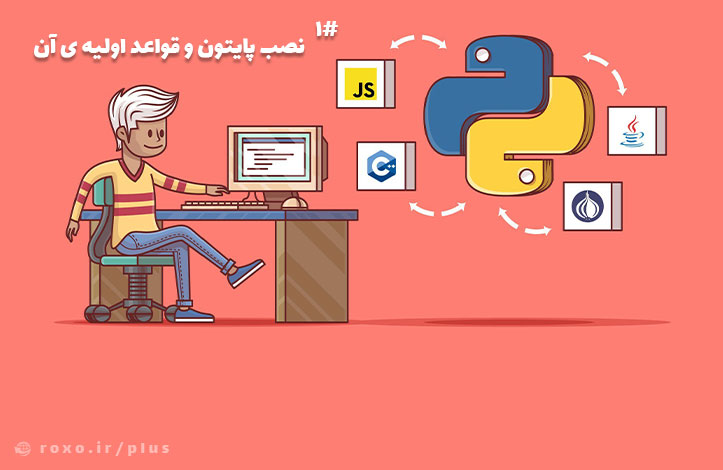
نصب پایتون و قواعد اولیه ی آن
در این جلسه قصد داریم نحوه ی نصب پایتون و قواعد اولیه ی کار با آن را برایتان توضیح دهیم. این موارد جزء موارد اصلی کار با پایتون است. بنابراین اگر تازه کار هستید بهتر است آن ها را به دقت مطالعه کنید. بسیاری از سیستم های ویندوز و مک به طور پیش فرض پایتون را نصب دارند. اگر می خواهید چک کنید که آیا پایتون روی سیستم شما نصب شده است یا خیر باید به یکی از دو روش زیر عمل کنید:
در صورتی که کاربر ویندوز هستید، در قسمت Start menu کلمه ی python را سرچ کرده و یا اینکه دستور زیر را در CMD تایپ کنید:
C:\Users\Your Name>python --version
اما اگر کاربر مک یا لینوکس هستید، ترمینال یا command line را باز کرده و دستور زیر را در آن تایپ کنید:
python --version
اگر متوجه شدید که پایتون در سیستم شما نصب نیست باید آن را دانلود و نصب کنید. برای این کار سایت رسمی پایتون را به شما پیشنهاد میکنم.
پایتون یک زبان برنامه نویسی تفسیری (interpreted) است؛ یعنی شما به عنوان توسعه دهنده کدهای پایتون را (فایل ها با پسوند py.) در یک Text editor ساده می نویسید و سپس آن فایل ها را درون مفسر پایتون قرار می دهید تا اجرا شود. برای اجرای یک فایل پایتون باید کد زیر را در command line اجرا کنید:
C:\Users\Your Name>python helloworld.py
به جای helloworld.py نام فایل حاوی کدهای پایتون را قرار دهید. ما می خواهیم اولین فایل پایتون خود را به همین نام (helloworld.py) بنویسیم. شما می توانید این کدها را در هر text editor ساده ای مانند notepad بنویسید:
print("Hello, World!")
حالا فایل خود را ذخیره کنید، command line را باز کرده و به دیرکتوری بروید که فایل helloworld.py در آن قرار دارد. سپس دستور زیر را در آن اجرا کنید:
C:\Users\Your Name>python helloworld.py
نکته: به جای استفاده از دستور cd برای رسیدن به یک دیرکتوری خاص در cmd میتوانید به راحتی با رفتن به آن پوشه و نگه داشتن کلید shift و سپس راست کلیک کردن به گزینه ای به نام open command window here دسترسی داشته باشید. با کلیک روی این گزینه cmd به صورت خودکار در همان دیرکتوری باز خواهد شد.
خروجی این فایل پایتون پس از اجرا باید عبارت زیر باشد:
Hello, World!
تبریک می گویم، شما اولین برنامه ی پایتون خود را نوشته و اجرا کردید!
این کار را فقط جهت آشنایی شما با روال عادی انجام دادیم. از این به بعد اگر بخواهیم کدهای پایتون بسیار ساده و کوتاه را بنویسیم، راحت تر است که از command line استفاده کنیم چرا که پایتون می تواند درون آن اجرا شود. برای شروع دستور python را در command line اجرا کنید:
C:\Users\Your Name>python
اگر این دستور کار نکرد می توانید از دستور py استفاده کنید:
C:\Users\Your Name>py
پس از اجرای این دستور معمولا چیزی شبیه به پیام زیر برایتان نمایش داده خواهد شد:
C:\Users\Your Name>python Python 3.6.4 (v3.6.4:d48eceb, Dec 19 2017, 06:04:45) [MSC v.1900 32 bit (Intel)] on win32 Type "help", "copyright", "credits" or "license" for more information.
از اینجا به بعد می توانیم دستورات پایتون را به صورت مستقیم در cmd اجرا کنیم. به طور مثال همان پروژه ی ساده ی hello world را می توان اینگونه نوشت:
C:\Users\Your Name>python
Python 3.6.4 (v3.6.4:d48eceb, Dec 19 2017, 06:04:45) [MSC v.1900 32 bit (Intel)] on win32
Type "help", "copyright", "credits" or "license" for more information.
>>> print("Hello, World!")
جواب این دستور همان عبارت hello world خواهد بود:
C:\Users\Your Name>python
Python 3.6.4 (v3.6.4:d48eceb, Dec 19 2017, 06:04:45) [MSC v.1900 32 bit (Intel)] on win32
Type "help", "copyright", "credits" or "license" for more information.
>>> print("Hello, World!")
Hello, World!
هر زمانی که خواستید از محیط پایتون در cmd خارج شوید میتوانید از دستور exit بدین شکل استفاده کنید:
exit()
قواعد نگارشی (syntax) پایتون
پایتون هم مانند دیگر زبان های برنامه نویسی قواعد نگارشی خودش را دارد. همچنین به شما توضیح دادم که دو راه برای اجرای دستورات پایتون وجود دارد؛ اجرای مستقیم دستورات در cmd یا ذخیره ی آن ها در یک فایل و سپس اجرای آن ها. اما نحوه ی نگارش این کدها مهم است چرا که به طور مثال پایتون نسبت به indentation حساس است!
Indentation (تو رفتگی)
منظور ما از indentation یا تو رفتگی همان فضای خالی در ابتدای یک خط کد است و معمولا با اسپیس یا کلید tab ایجاد می شود. در اکثر زبان های برنامه نویسی مسئله ی indentation یک مسئله ی ظاهری و برای خواناتر شدن کدها است اما در پایتون indentation اهمیت زیادی دارد؛ indentation برای پایتون حکم یک بلوکه ی کد را دارد، یعنی به جای استفاده از curly braces ها مانند زبان های برنامه نویسی دیگر از indentation استفاده می کند:
if 5 > 2:
print("Five is greater than two!")
خروجی این کد طبق انتظار ما همان عبارت Five is greater than two! است. در این کد تو رفتگی خط دوم نشان می دهد که خط دوم متعلق به شرط if بالا تر از خودش است.
سوال: اگر indentation را رعایت نکنیم چه می شود؟
پاسخ: فرض کنید کد بالا را به شکل زیر بنویسیم:
if 5 > 2:
print("Five is greater than two!")
اگر این کد را اجرا کنیم، پایتون به ما خطای زیر را می دهد:
C:\Users\My Name>python demo_indentation_test.py
File "demo_indentation_test.py", line 2
print("Five is greater than two!")
^
IndentationError: expected an indented block
البته توجه داشته باشید که تعداد اسپیس ها اصلا مهم نیست و به سلیقه ی شما بستگی دارد. نکته ی مهم این است که indentation وجود داشته باشد یعنی حداقل یک اسپیس داشته باشیم. برای مثال هر دو کد زیر کاملا صحیح هستند:
if 5 > 2:
print("Five is greater than two!")
if 5 > 2:
print("Five is greater than two!")
اما تعداد اسپیس ها درون یک بلوکه ی کد باید همیشه ثابت باشد. در کد بالا دو شرط if داریم که یعنی دو بلوکه ی کد (code block) جدا خواهیم داشت اما اگر یک بلوکه داشته باشیم باید تعداد اسپیس ها را ثابت نگه داریم:
if 5 > 2:
print("Five is greater than two!")
print("Five is greater than two!")
این کد با خطای زیر روبرو می شود:
IndentationError: unexpected indent
چرا که یک block بیشتر نداریم بنابراین باید تعداد اسپیس های هر دو دستور print یکی باشند.
متغیرها در پایتون
در پایتون متغیرها به محض انتساب مقدار به آن ها ساخته می شوند:
x = 5 y = "Hello, World!"
پایتون هیچ دستوری برای declare کردن متغیرها (ساخت متغیر بدون مقدار دهی) ندارد. در فصل مربوط به متغیرها بیشتر در مورد پایتون صحبت خواهیم کرد.
کامنت ها در پایتون
کامنت ها در زبان پایتون با علامت # شناخته می شوند. اگر خطی را با # شروع کنید تمام آن خط کامنت محسوب خواهد شد:
#This is a comment.
print("Hello, World!")
این موارد، مباحث پایه و خلاصه شده ی زبان پایتون بود. در جلسات بعد تک تک این موارد و موارد پیشرفته تر را به صورت مفصل بررسی خواهیم کرد.










در این قسمت، به پرسشهای تخصصی شما دربارهی محتوای مقاله پاسخ داده نمیشود. سوالات خود را اینجا بپرسید.